Preuzimanje i instaliranje ili ponovno instaliranje sistema Office 2019, Office 2016 ili Office 2013
Ako prvi put instalirate ovu aplikaciju Microsoft 365 možda ćete prvo morati da izvršite neke korake za podešavanje. Razvijte odeljak "Saznajte više" u nastavku.
Međutim, ako ponovo instalirate Microsoft 365, a već ste preuzeli šifru proizvoda i imate nalog povezan sa uslugom Microsoft 365, idite u odeljak za prijavljivanje da biste preuzeli Office.
Savet: Ako ste vlasnik malog preduzeća koji traži više informacija o tome kako da podesite Microsoft 365, posetite stranicu Pomoć i obuka za mala preduzeća.
Instaliranje Microsoft 365 prvi put
Neki Office 2019,Office 2016 i Office 2013 dobijaju sa šifrom proizvoda. Ako je to vaš uradio, pre nego što Microsoft 365 prvi put instalirate aplikaciju, prijavite se pomoću postojećeg ili novog Microsoft naloga i unesite šifru proizvoda na office.com/setup. Preuzimanje šifre povezuje vaš nalog sa Microsoft 365 tako da ovo treba da uradite samo jednom. Već ste to uradili? U nastavku izaberite karticu za verziju koju pokušavate da instalirate.
Ponovo instalirajte Microsoft 365
Ako Microsoft 365 dobili unapred instaliran i treba ponovo da ga instalirate na istom ili novom uređaju, trebalo bi da već imate Microsoft nalog povezan sa vašom kopijom Microsoft 365. Ovo je nalog koji ćete koristiti za instaliranje i Microsoft 365 prateći dolenavedene korake. Ako prvo treba da deinstalirate Microsoft 365, pogledajte članak Deinstaliranje sistema Office sa PC računara ili Deinstaliranje sistema Office za Mac.
Napomena: Koraci za instaliranje verzija verzije 2019, 2016 ili 2013 sistema Office Professional Plus, Office Standard ili samostalne aplikacije kao što su Word ili Projekat mogu da se razlikuju ako ste dobili Microsoft 365 na neki od sledećih načina:
Microsoft Workplace program popusta(ranije poznat kao Home Use Program): Ako ste kupili Microsoft 365 za ličnu upotrebu putem preduzeća, pogledajte članak Instaliranje sistema Office putem programa za popust na radnom mestu.
Verzije za količinsku licencu: Ako radite u organizaciji koja upravlja vašim instalacijama, možda ćete morati da razgovarate sa IT sektorom. Neke organizacije imaju različite metode za instaliranje Microsoft 365 na više uređaja.
Nezavisni prodavac: Kupili ste Microsoft 365 od nezavisnog prodavca i imate problema sa šifrom proizvoda.
Prijavite se da biste preuzeli Microsoft 365
-
Idite na kontrolnu tablu Microsoft naloga i ako već niste prijavljeni, izaberite stavku Prijavi se.
-
Prijavite se pomoću Microsoft naloga koji ste povezati sa ovom verzijom programa Microsoft 365.
Zaboravili ste detalje naloga? Pogledajte Zaboravio/la sam nalog koji koristim uz Office.
-
Na stranici Pregled izaberite stavku Office aplikacije i na toj stranici pronađite Microsoft 365 koji želite da instalirate i izaberite stavku Instaliraj.
Da biste Microsoft 365 na drugom jeziku ili da biste instalirali 64-bitnu verziju, koristite padajuću listu da biste pronašli više opcija. Odaberite jezik i bit verziju koju želite, a zatim izaberite Instaliraj.
Sada ste spremni da instalirate program Microsoft 365. U nastavku izaberite karticu za verziju koju pokušavate da instalirate.
Instaliranje Microsoft 365 2019 ili 2016 na računaru
Zapamtite da je verzija sistema Microsoft 365 jednokratne kupovine licencirana samo za jednu instalaciju.
-
U zavisnosti od pregledača, izaberite stavku Otvori datoteku (u pregledaču Edge ili Internet Explorer), Podešavanje (u pregledaču Chrome) ili Sačuvaj datoteku (u programu Firefox).
Ako vidite uputstvo u Kontroli korisničkog naloga koja kaže Želite li da dozvolite ovoj aplikaciji da vrši promene na vašem uređaju? kliknite na Da.
Instalacija započinje.
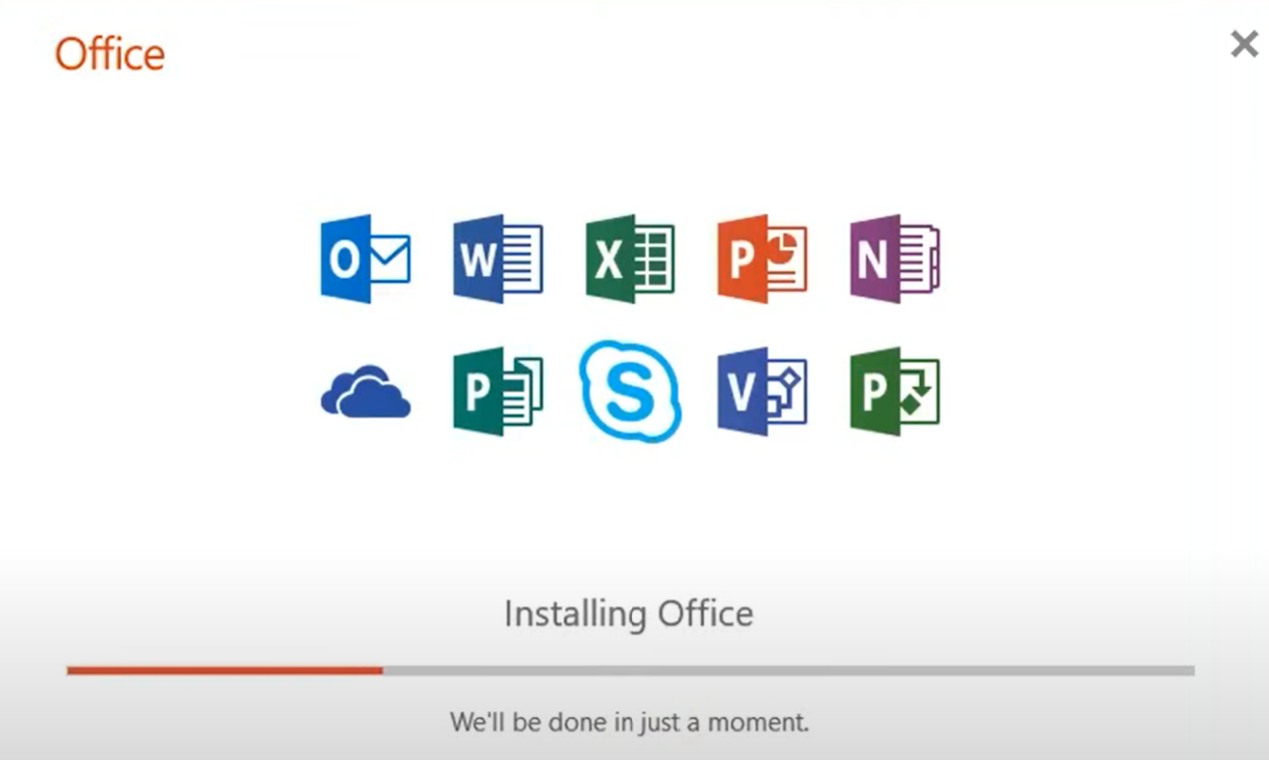
-
Instalacija je završena kad vidite rečenicu „Sve je spremno! Office je sada instaliran“ i reprodukuje se animacija koja pokazuje gde se na računaru nalaze Office aplikacije. Izaberite opciju Zatvori.
Pratite uputstva u prozoru da biste pronašli Microsoft 365 aplikacije. Na primer, u zavisnosti od verzije programa Windows, izaberite start, a zatim se pomerite da biste pronašli aplikaciju koju želite da otvorite, na primer Excel ili Word, ili otkucajte ime aplikacije u polju za pretragu.
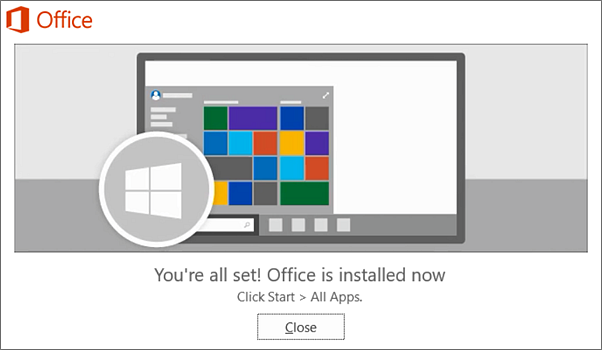
Problemi sa instalacijom ili prijavljivanjem?
Ako ne možete da instalirate ovu aplikaciju Microsoft 365 potražite dodatnu pomoć u članku Rešavanje problema prilikom instaliranja sistema Office.
Aktiviranje Microsoft 365
-
Odmah počnite da Microsoft 365 aplikaciju tako što ćete otvoriti bilo koju aplikaciju, na primer Word ili Excel. Ne možete da nađete Office posle instaliranja?
U većini slučajeva, Microsoft 365 se aktivira kada pokrenete aplikaciju i pošto pristanete na uslove licenciranja tako što ćete izabrati stavku Prihvati.
-
Office se može aktivirati automatski. Međutim, u zavisnosti od proizvoda možete da vidite čarobnjak za aktivaciju sistema Microsoft Office. Ako je tako, pratite odzive da biste aktivirali Microsoft 365.
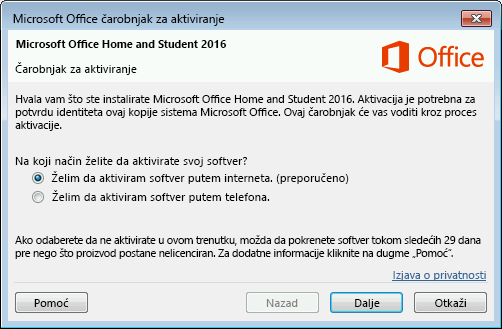
Ako vam je potrebna pomoć prilikom aktiviranja, pogledajte Aktivirajte Office.
Instaliranje Microsoft 365 2013 na računaru
-
Da biste započeli instalaciju, u zavisnosti od pregledača, izaberite stavku Otvori datoteku (u pregledačima Edge ili Internet Explorer), Podešavanje (u pregledaču Chrome) ili Sačuvaj datoteku (u programu Firefox).
-
Kada budete videli poruku „Možete dalje“, odaberite stavku Sve je završeno.
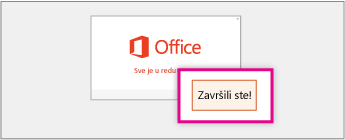
-
Odmah počnite da Microsoft 365 aplikaciju tako što ćete otvoriti bilo koju aplikaciju, na primer Word ili Excel. U većini slučajeva, Microsoft 365 se aktivira kada pokrenete aplikaciju i pošto kliknete na dugme Prihvati da biste pristali na Microsoft Office ugovor o licenciranju.
Savet: Ako ste dovršili instalaciju i ne možete da pronađete Microsoft 365 na računaru, pogledajte članak Kako pronaći Office aplikacije.
-
Microsoft 365 može da se aktivira automatski kada prvi put otvorite aplikaciju, na primer Word aplikaciju. Ako se to ne pojavi i vidite čarobnjak za aktiviranje sistema Microsoft Office, pratite odzive da biste aktivirali Microsoft 365. Ako vam je potrebna pomoć sa aktiviranjem, pročitajte članak Aktiviranje sistema Office 365 pomoću Čarobnjaka za aktiviranje.











